Uno dei più potenti servizi di streaming online per caricare e condividere contenuti in tutto il mondo è il servizio Openload. Mira a mantenere una buona qualità e a proteggere il servizio da minacce online sconosciute. Il servizio consente di accedere allo spazio di archiviazione e il reddito viene generato dagli annunci sul sito web. L’errore con l’autorizzazione allo streaming di coppia durante lo streaming di video può causare un errore nel servizio Chrome Openload. Questo errore di solito appare mentre utilizzi openload come server per lo streaming di video nel numero di componenti aggiuntivi disponibili nella piattaforma Kodi. Il messaggio di errore come olpair.com e openload.com/ pair aiuta a migliorare l’esperienza di streaming openload. Se anche tu stai affrontando lo stesso problema, sei nel posto giusto. Ti offriamo una guida perfetta che ti aiuterà a riparare Chrome Openload.
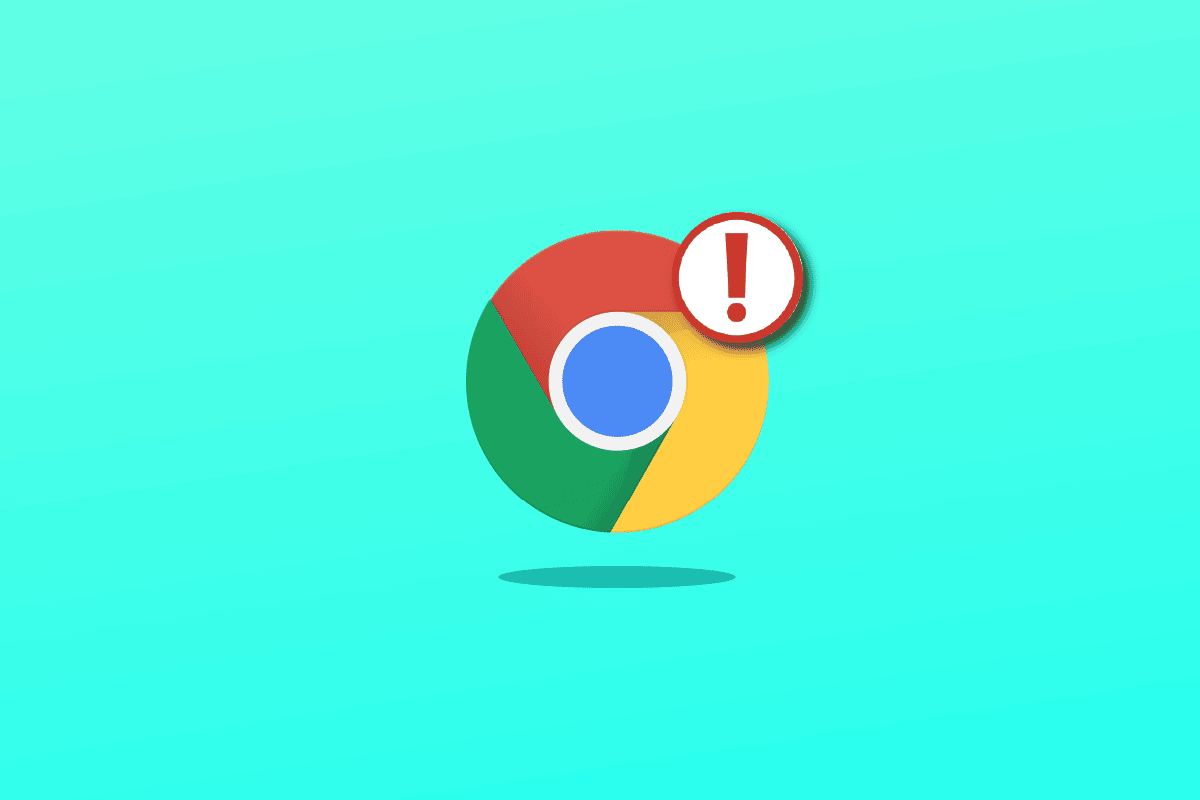
Sommario:
Come eseguire la correzione di Chrome Openload
Anche se molti Kodi agli utenti piace chiamarlo un errore, l’errore Olpair non è tecnicamente un errore. Sebbene possa essere scomodo, Openload ha appena implementato questo regolamento nel tentativo di offrire agli utenti una migliore esperienza di streaming. Dato che Openload è uno dei più grandi server di database di hosting di film e video, un gran numero di utenti dovrebbe aspettarsi di accedervi ogni giorno. A causa dell’incapacità dei server di gestire i milioni di query giornaliere, Openload ha implementato questo passaggio per fermare l’abuso delle risorse . Particolarmente responsabili di ciò sono programmi, bot e persino componenti aggiuntivi di Kodi che utilizzano Python per ottenere collegamenti di streaming diretti dai server. Richiedendo che ogni connessione sia accoppiata, solo agli utenti autorizzati viene concesso l’accesso mentre tutte le altre richieste vengono negate. Ogni autorizzazione è valida per 4 ore prima che ti venga richiesto di eseguire nuovamente l’associazione per utilizzare il server senza riscontrare l’errore Olpair.
I metodi forniti nell’articolo possono essere utilizzati per risolvere l’errore nel server ed eseguire la correzione di Chrome Openload utilizzando i metodi.
Metodo 1: correggi l’errore Openload nel sito Web
Il metodo indicato di seguito ti aiuterà a correggere l’errore openload.com/pair. Questo metodo può rimuovere l’errore e risolvere il problema. L’unica limitazione è che devi ripetere i passaggi del metodo ogni 4 ore per correggere l’errore.
Passaggio I: utilizzare il servizio VPN
Il primo passo è utilizzare il servizio VPN per assicurarsi che il tuo indirizzo IP sia mascherato e per guardare i contenuti piratati.
1. Avvia l’app NordVPN.
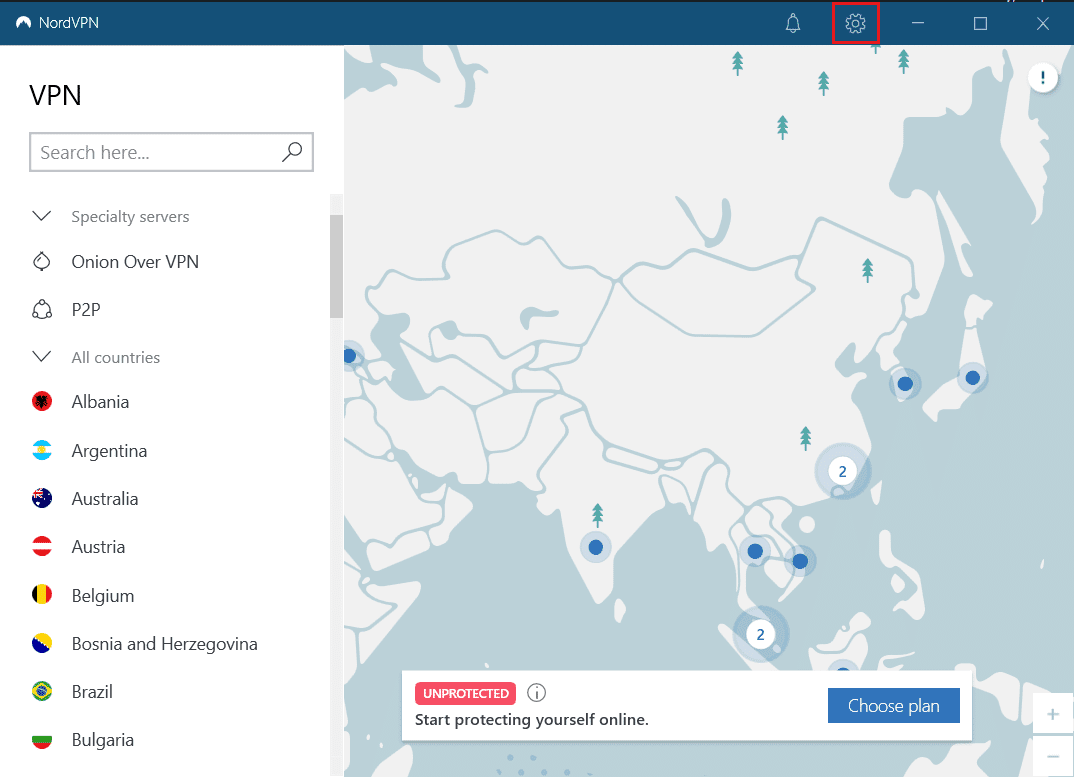
2. Fare clic sul pulsante Accedi ed entrare utilizzando le proprie credenziali utente.
3. Fare clic sul pulsante Connessione rapida e attendere che lo stato venga modificato in PROTETTO nella barra dei messaggi.
Nota: in alternativa, puoi cercare un indirizzo IP specifico utilizzando la barra di ricerca.
Passaggio II: usa lo streaming Openload sull’app Kodi
Il secondo passaggio consiste nell’utilizzare lo streaming openload sul browser Web predefinito e utilizzare il servizio su app di terze parti come Kodi.
1. Premi il tasto Windows, digita Google Chrome e fai clic su Apri.

2. Aprire il sito ufficiale del carico aperto pagina principale.
Nota: il sito Web Oplair non è più disponibile a causa di violazione del copyright
3. Seleziona la casella Non sono un robot e fai clic sul pulsante Associa.
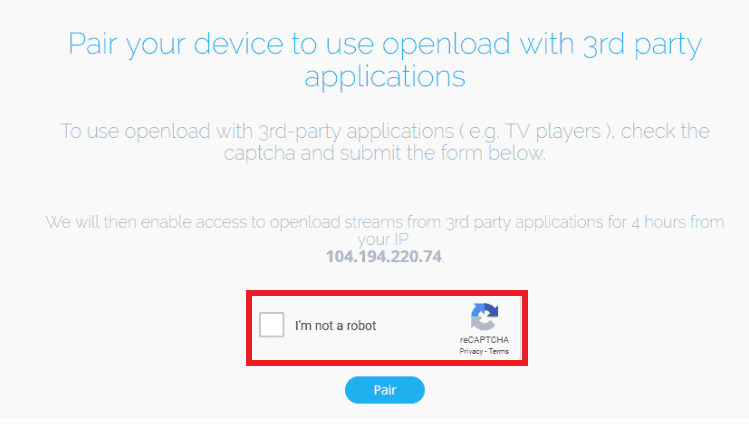
4. Vedrai il messaggio che ora sei accoppiato al termine dell’associazione.
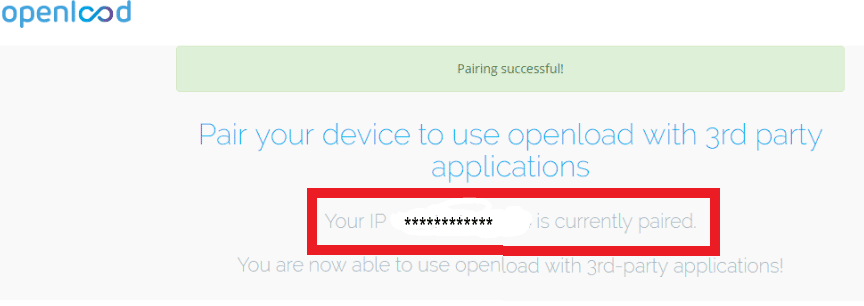
Nota: in alcuni casi, verrà visualizzato un messaggio popup Accoppiamento riuscito.
5. Avvia l’app Kodi utilizzando la barra di ricerca di Windows e puoi utilizzare lo streaming openload nei componenti aggiuntivi.
Metodo 2: disabilita gli host con l’opzione Captchas nei componenti aggiuntivi di Kodi
Se stai riscontrando un problema durante lo streaming del contenuto sull’app Kodi, puoi disabilitare gli hoster con l’opzione captcha. Questo è il secondo metodo che può essere una risposta al risultato della ricerca di Openload fix. L’unica limitazione dell’utilizzo del metodo per correggere l’errore è che il risultato della ricerca verrà bloccato a causa della verifica captcha.
1. Premi il tasto Windows, digita Kodi, quindi fai clic su Apri.
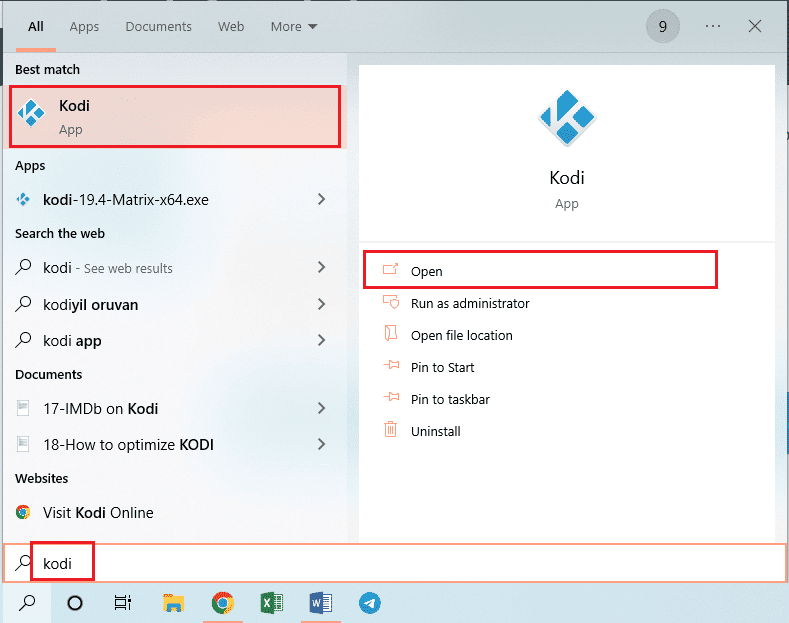
2. Fare clic sulla scheda Componenti aggiuntivi nel riquadro sinistro della home page.
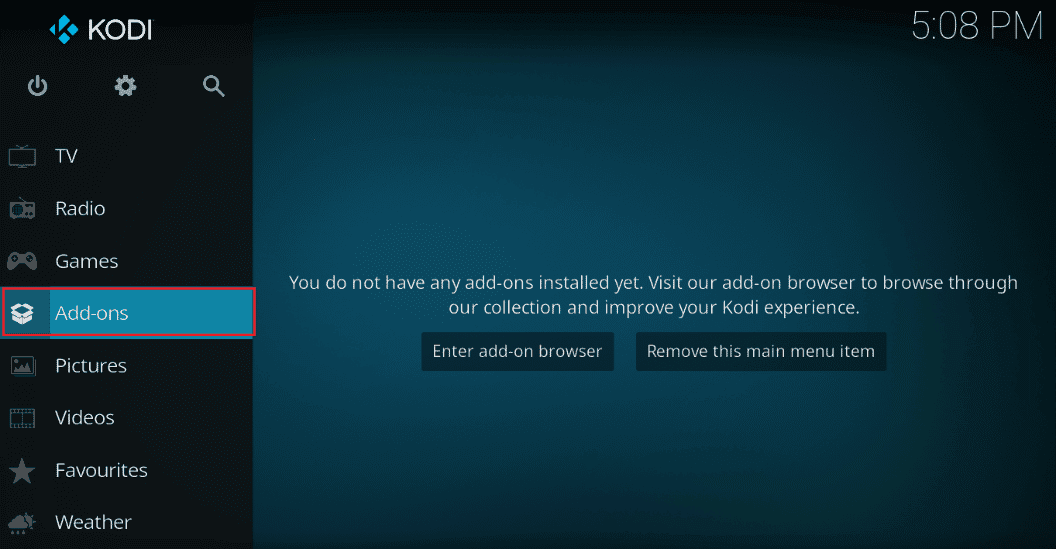
3. Fare clic sul componente aggiuntivo Exodus dall’elenco.
Nota: a scopo esplicativo, è selezionato il componente aggiuntivo Exodus.
4. Fare clic sul pulsante Configura.
Nota: in alternativa, fare clic sull’opzione Strumenti e quindi sull’opzione IMPOSTAZIONI – Riproduzione nella pagina successiva.
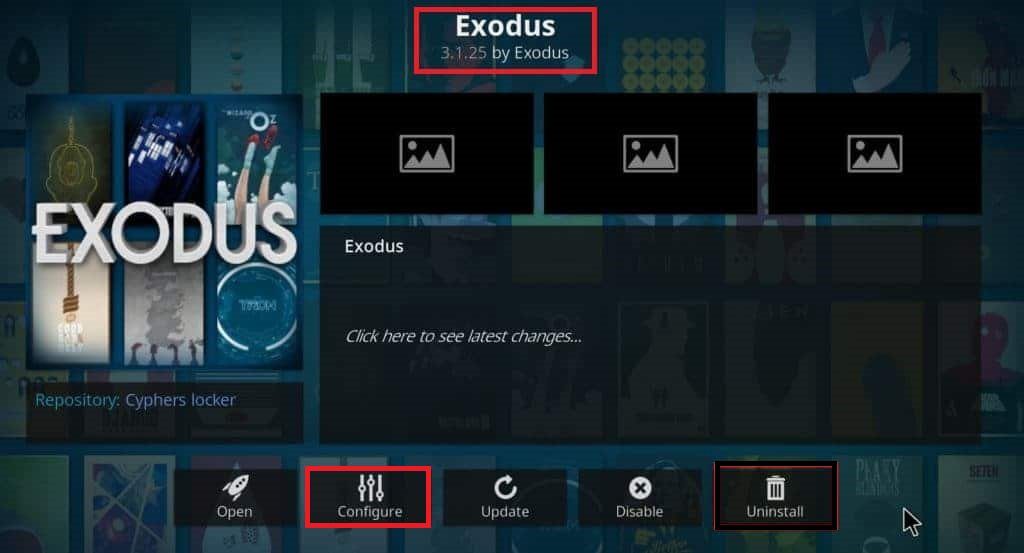
5. Fare clic sulla scheda Riproduzione nel riquadro sinistro della finestra e disattivare l’opzione Hoster con captcha per disabilitarla.
6. Fai clic sul pulsante OK nel messaggio di notifica nell’angolo in alto a destra dello schermo e puoi cercare qualsiasi contenuto sul componente aggiuntivo Exodus.
Domande frequenti (FAQ)
Q1. Cos’è il servizio Openload?
Ans. Openload è un servizio di streaming gratuito che consente alle persone di accedere allo spazio di archiviazione e condividere contenuti.
Q2. Olpair è sicuro?
Ans. Olpair è sicuro da usare ma gli annunci intrusivi inietteranno virus e malware nel tuo PC. Devi utilizzare un servizio VPN per risolvere il problema.
***
L’articolo fornisce i metodi che possono essere utilizzati per la correzione dell’openload dei risultati di ricerca. Per favore lascia i tuoi suggerimenti e domande su Chrome openload nella sezione commenti per farci seguire.

